Photoshop常用的几种抠图
1、【方法一】橡皮擦
我要把第一张图片的云
替换到第二张图的大海上面去


2、直接将两张图片拖进ps
摆放好图层顺序
然后选择橡皮擦工具进行擦除就可以了

3、你可以调整图片的透明度,以免擦除过度
擦完之后再调整回来就可以了!
同时注意涂抹的时候
可以分别点击“【】”方括号键进行画笔大小的调整哦
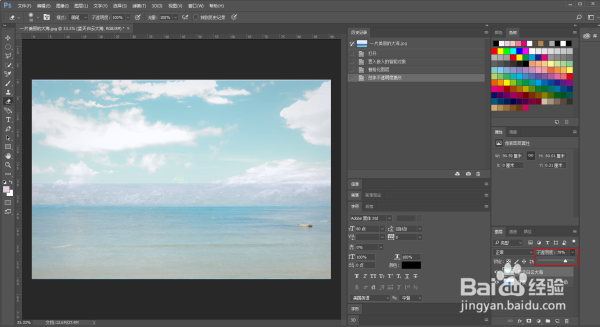
4、用这个方法进行抠图
优点:快
缺点:细节不容易被控制,对于两张图片合成的边缘部分处理,需要特别小心
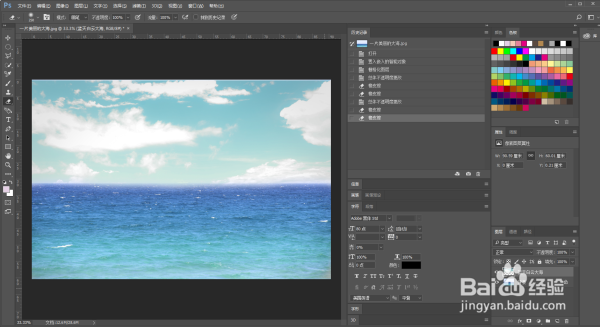
5、【方法二】魔术橡皮擦
用这个方法也能快速的将背景进行去掉
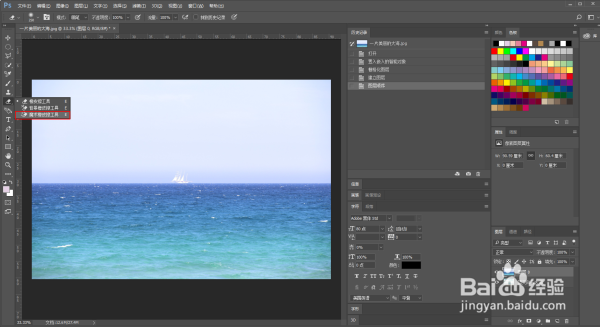
6、注意看一下左上角红色方框处的容差
这里做下解释容差值简单理解就是容许选择颜色的差别度
数值越大,容许的范围越广
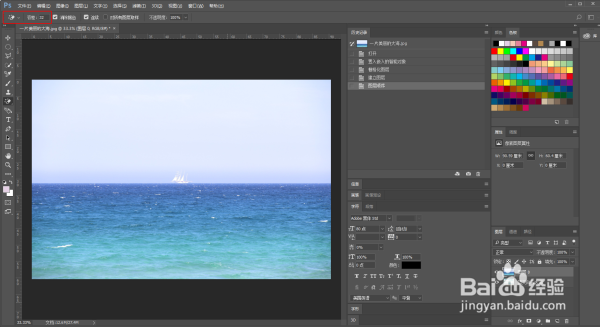
7、所以当你选择魔棒工具来消除背景的时候
单击鼠标左键,发现消除的范围比较下的时候
不妨可以把容差值调大一些
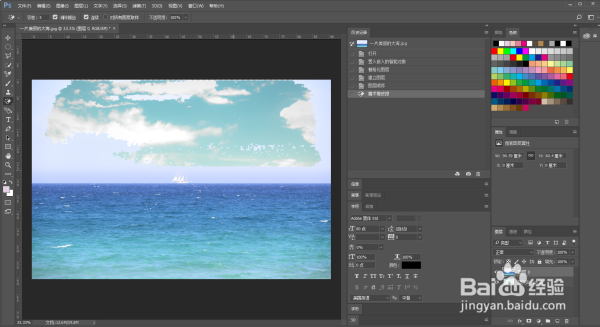
8、这样就可以轻松擦除掉背景了
优点:比橡皮擦更快,适用于删除大范围的纯色背景
缺点:同样细节不易处理
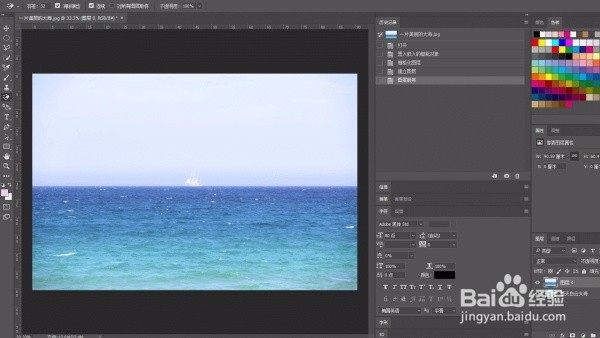
9、【方法三】快速选择工具
同样还是这两张图
我们只需要点击快速选择工具
然后鼠标左键按住拖拽
进行框选要选择的区域就可以了
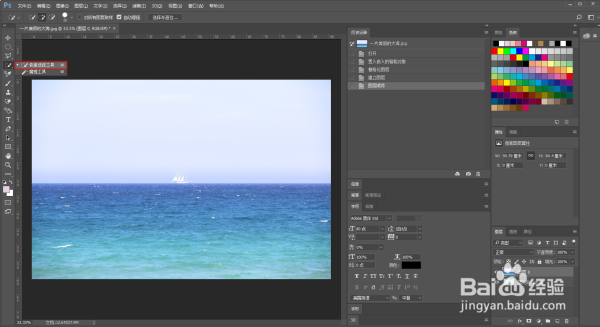
10、框选过程中
如果遇到如红色方框处被多选的部分
可以按alt+鼠标拖拽去进行删减
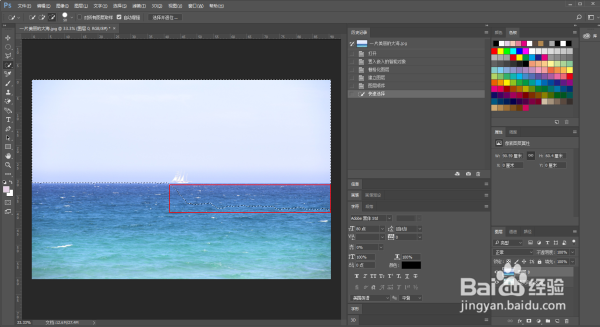
11、最后点击删除键
被选择的部分就会删除掉
选择过程中
同样可以分别点击“【】”方括号键
进行画笔大小的调整
让选区做到更加精细
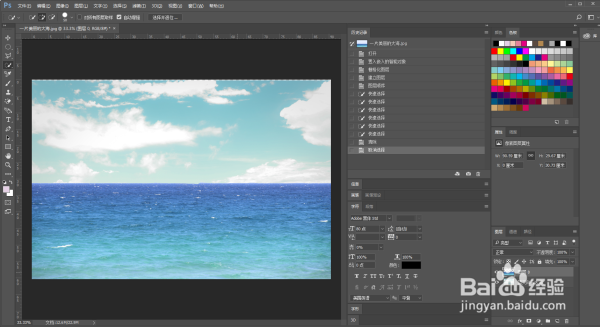
12、【方法四】多边形套索工具
如果抠取对象是边缘明显的多边形图形
那么用它就再适合不过了
例如下图
我要抠出麦克风
选择多边形套索工具
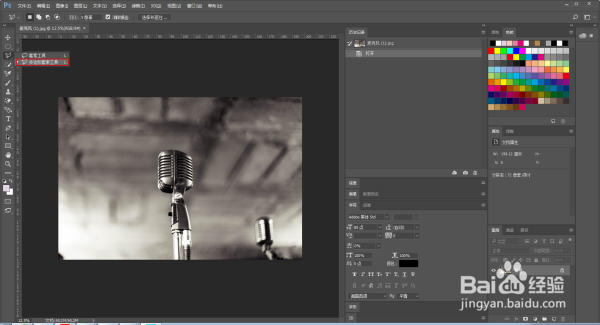
13、操作方法是直接鼠标单击
然后拖动,这样它会形成一条直线
然后不断的重复将对象套住:

14、如果希望边缘部分不要太生硬
可以选择鼠标右键点击羽化几个像素

15、这样图片就被抠出来了
当然,你也可以尝试用磁性套索工具
这里就不复述了

16、【方法五】钢笔工具
钢笔工具的用途非常多
抠图也是其中的常用用途之一
它不同于多边形套索工具的是
可以抠除边缘有弧形的图像
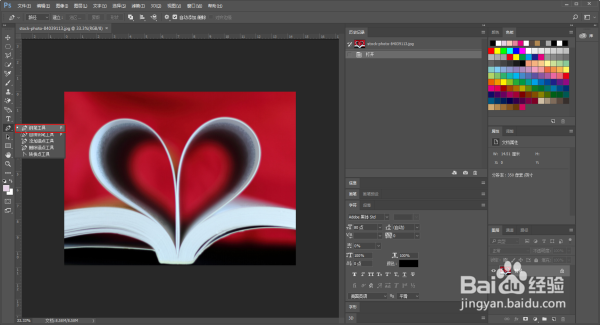
17、单击鼠标建立一个描点
然后再点另外一个描点的时候
鼠标左键不放进行拖动
然后就可以画出弧形了
将整个图形勾勒一遍
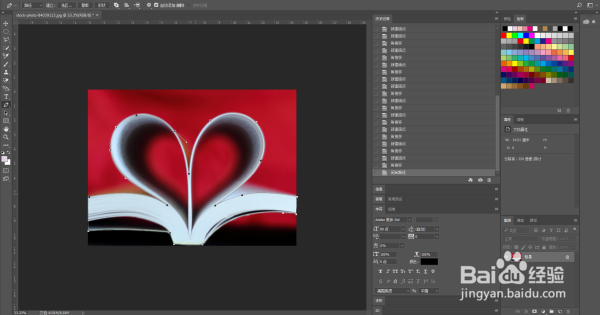
18、鼠标右键建立选区

19、这样图像就会被抠出来了
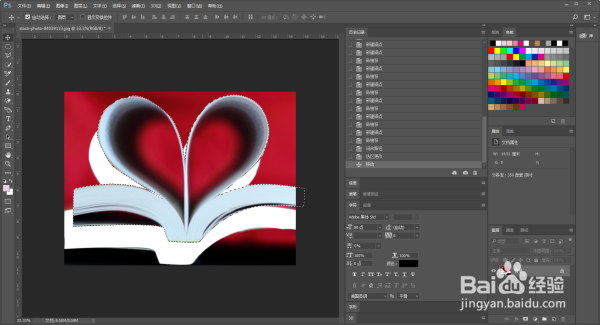
20、【方法六】通道抠图
这个方法对于抠取零碎物体的边缘非常有效
例如人物的头发,动物的毛发等
比如我们要把女神抠出来

21、点击通道选择一个人物与背景差别最大的通道
我这里是蓝色通道差别最大
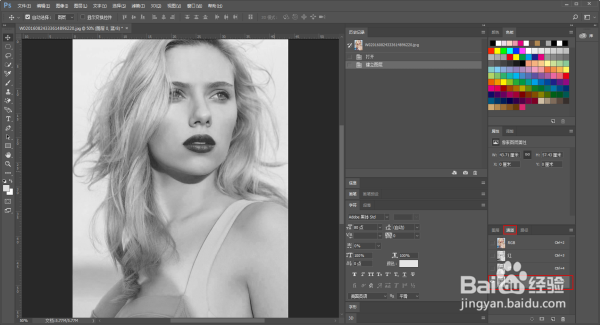
22、接着右键点击蓝色通道,复制一份
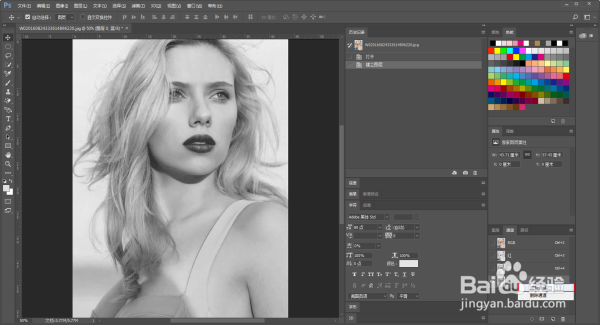
23、接下来在复制的蓝色通道图层上操作
我们的目的是为了让人物和背景形成更加强烈的差异
可以选择让背景变暗人物变白
反之也可以,我的方法是先ctrl+i 反相
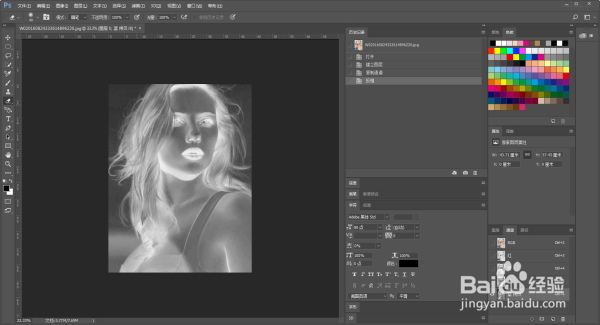
24、然后ctrl+l调出色阶命令,将人物变白,背景变黑
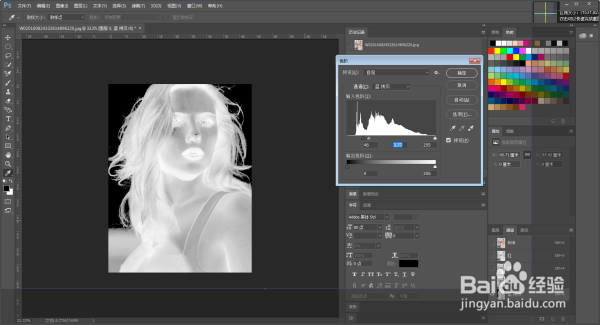
25、接着再用钢笔工具
将人物身上的暗部也套住
建立选区
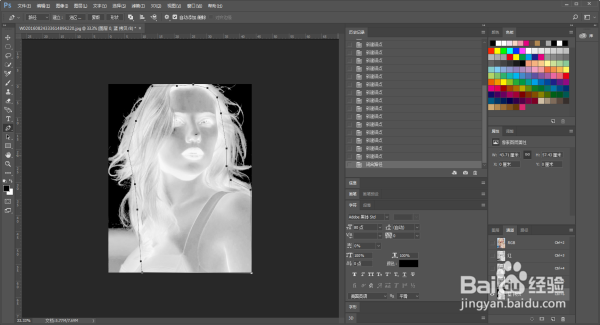
26、然后填充成白色
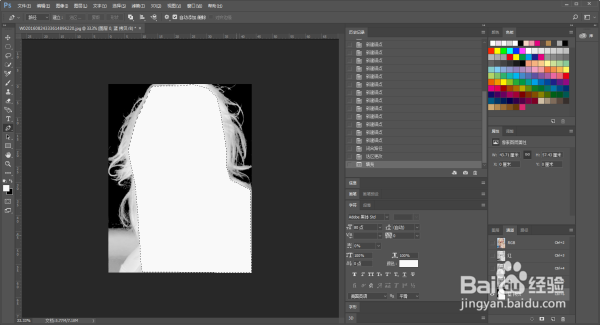
27、接下来再按住ctrl键鼠标左键单击复制的蓝色通道层
这样就载入选区了
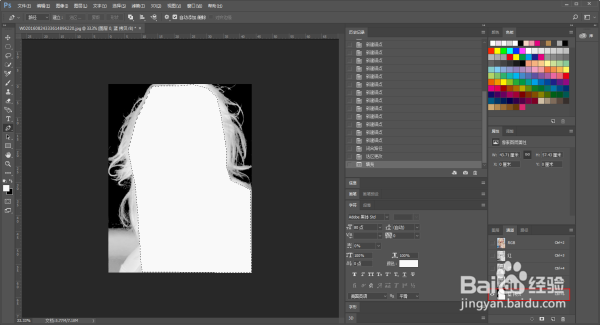
28、接下来再回到混合通道RGB
图层页面,反选一下选区
点击删除键
人物就被抠出来了

29、最后再把剩下的背景用橡皮擦涂抹一下,就OK了
